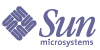
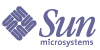
| |
| Sun Java System Identity Installation Pack 2005Q4M3 SP4 Versionshinweise | |
Hinweise zur Installation und Aktualisierung
Installationshinweise
- Sie müssen Identity Installation Pack unter HP-UX manuell installieren.
- Zur Ausführung von Identity Manager unter Tomcat 4.1.x müssen Sie die JSSE Jar-Dateien von der Sun-Website http://java.sun.com/products/jsse/index-103.html herunterladen und diese in das Verzeichnis idm\WEB-INF\lib kopieren.
- Zur Ausführung von Sun Identity Manager Gateway unter Windows NT muss das Zusatzmodul Microsoft Active Directory Client installiert sein. Den DSClient können Sie von http://support.microsoft.com/default.aspx?scid=kb;en-us;Q288358 herunterladen.
- Die folgenden JAR-Dateien wurden aufgrund von Problemen mit der Lizenzierung entfernt. (ID-9338) Diese JAR-Dateien sind für folgenden Ressourcenadapter erforderlich. Jedes Element enthält unten Informationen zum Abrufen der JAR-Dateien vom Hersteller.
Adapter: OS400ResourceAdapter
URL: http://jt400.sourceforge.net
Projekt: JTOpen
JAR: jt400.jar
Version: 2.03
Adapter: ONTDirectorySmartAdapter
URL: http://my.opennetwork.com
Projekt: Directory Smart
JARs: dsclass.jar, DSUtils.jar
Version: entf.
Hinweise zur AktualisierungVor dem Aufrüsten von Identity Manager sollten Sie in der Installationsanleitung für Ihren Anwendungsserver nach anwendungsserverspezifischen Anweisungen suchen. Dieser Abschnitt enthält eine Zusammenfassung der Aufgaben, die Sie zum Aufrüsten von Identity Manager von Version 6.0 auf Version 6.0 SP4 ausführen müssen. Weitere Informationen finden Sie im Handbuch Identity Manager 6.0 Upgrade.
Sie können von den folgenden früheren Versionen auf Identity Installation Pack 2005Q4M3 SP4 aufrüsten:
- Identity Manager 6.0 (alle Service Pack-Ebenen)
- Identity Auditor 1.7 (alle Service Pack-Ebenen)
Hinweis Wenn für Ihre aktuelle Identity Manager -Installation viele individuelle Anpassungen erforderlich sind, sollten Sie sich mit Sun Professional Services in Verbindung setzen, die Sie bei der Planung und Ausführung der Aufrüstung unterstützen.
Verwenden Sie zum Aufrüsten von Identity Manager die folgenden Informationen und Anleitungen:
Hinweis In einigen Umgebungen (wie z.B. HP-UX) kann es sein, dass Sie die alternative (manuelle) Aktualisierung durchführen müssen. Wenn dies der Fall ist, müssen Sie zum Abschnitt Manuelle Aufrüstung von Identity Manager gehen.
Hinweis Identity Manager 6.0 verwendet ein Schema, das neue Tabellen für Aufgaben, Gruppen und Organisationen sowie die syslog-Tabelle enthält. Sie müssen diese neuen Tabellen erstellen und ihre vorhandenen Daten in diese Tabellen kopieren. Weitere Informationen finden Sie in Schritt 2: Aufrüsten des Repository-Datenbankschemas im Abschnitt Erweiterungen und Korrekturen der Dokumentation dieses Dokuments.
Hinweis Wenn Sie die E-Mail-Vorlage „Zugriffsprüfungshinweis“ in Identity Manager Version 6.0 bearbeitet haben, müssen Sie diese vor der Aufrüstung von Identity Manager entweder gesondert abspeichern oder die Vorlage nach der Aufrüstung noch einmal neu bearbeiten. (Die Aufrüstung überschreibt die Vorlage mit den Standardwerten.) (ID-13216).
Schritt 1: Aktualisierung der Identity Manager-Software
Verwenden Sie zum Aufrüsten von Identity Manager die folgenden Informationen und Anleitungen:
Hinweise:
- In einigen Umgebungen (wie z.B. HP-UX) kann es sein, dass Sie die alternative (manuelle) Aktualisierung durchführen müssen. Wenn dies der Fall ist, müssen Sie zum Abschnitt Manuelle Aufrüstung von Identity Manager gehen.
- In UNIX-Umgebungen müssen Sie sich vergewissern, dass das Verzeichnis /var/opt/sun/install existiert und nicht schreibgeschützt ist.
- Während der Aktualisierung werden Sie gefragt, in welchem Verzeichnis Ihr Anwendungsserver installiert ist
- Alle vorher installierten Hotfixes werden im Verzeichnis $WSHOME/patches/HotfixName archiviert:
- Die in den folgenden Schritten angegebenen Befehle gelten für eine Windows-Installation und einen Tomcat-Anwendungsserver. Je nach Umgebung können sich die von Ihnen zu verwendenden Befehle von den hier angegebenen unterscheiden.
So aktualisieren Sie Identity Manager:
- Fahren Sie den Anwendungsserver herunter.
- Wenn in Ihrem System das Sun Identity Manager Gateway auf dem Identity Manager-Server ausgeführt wird, müssen Sie den Gateway-Dienst mit dem folgenden Befehl herunterfahren:
gateway -k
- Führen Sie den Befehl install aus, um den Installationsvorgang zu beginnen.
Identity Manager zeigt ein Begrüßungsfenster an.
- Klicken Sie auf Weiter. Identity Manager zeigt das Fenster „Select Installation Directory“ an. Klicken Sie auf „Upgrade“ und dann auf „Weiter“.
- Geben Sie das Identity Manager-Installationsverzeichnis ein (oder klicken Sie auf Browse, um es zu suchen), und klicken Sie dann auf Weiter.
- Zum Starten der Aktualisierung klicken Sie auf Weiter.
Identity Manager zeigt das Fenster „Installation Summary“ an.
Hinweis Weitere Informationen zur Installation finden Sie, wenn Sie auf Details klicken. Je nachdem, wieviele Informationen während des Installationsvorganges erfasst wurden, kann es sein, dass nicht alle hier aufgeführten Meldungen angezeigt werden. Weitere Informationen finden Sie in der Protokolldatei (unter „Details“). Klicken Sie auf Close, um das Installationsprogramm zu beenden, wenn die Installation abgeschlossen ist.
- Entfernen Sie alle compilierten Identity Manager-Dateien aus dem Arbeitsverzeichnis des Anwendungsservers.
- Verlagern Sie eventuell vorhandene Hotfix-Klassendateien aus dem Verzeichnis WEB-INF/classes in das Verzeichnis patches\/HotfixName, falls das der Aufrüstungsvorgang nicht bereits erledigt hat.
Schritt 2: Aktualisierung des Sun Identity Manager Gateway
Wenn das Sun Identity Manager Gateway auf einem anderen, über Netzwerk zugänglichen System ausgeführt wird, müssen Sie es wie folgt aufrüsten.
- Melden Sie sich bei dem Windows 2000-System an, auf dem das Sun Identity Manager Gateway installiert ist.
- Wechseln Sie in das Verzeichnis, in dem das Gateway installiert ist.
- Fahren Sie den Gateway-Dienst durch Eingeben des folgenden Befehls herunter:
gateway -k
- Bei Windows 2000-Systemen (oder neueren Betriebssystemversionen) müssen Sie alle Instanzen des MMC-Plugins „Dienste“ beenden.
- Löschen Sie die vorhandenen Gateway-Dateien.
- Wenn Sie das neu aufgerüstete Gateway auf einem System installieren, auf dem nicht der Identity Manager-Server läuft müssen Sie die Datei gateway.zip aus dem Verzeichnis, in dem das Installationsabbild entpackt wurde, kopieren.
- Entpacken Sie die Datei gateway.zip in das Verzeichnis, in dem das Gateway installiert war.
- Geben Sie den folgenden Befehl ein, um den Gateway-Dienst zu starten:
gateway -s
Sie können das Gateway durch Ausführen der folgenden Schritte starten oder stoppen:
Manuelle Aufrüstung von Identity ManagerIn einigen Umgebungen kann es sein, dass Sie die Aufrüstung manuell durchführen müssen und dafür nicht das Installations- und Aufrüstungsprogramm von Identity Manager verwenden können.
Hinweise:
- Vergewissern Sie sich, dass die Umgebungsvariable JAVA_HOME gesetzt ist.
- Stellen Sie sicher, dass sich das Verzeichnis bin im Verzeichnis JAVA_HOME im Pfad befindet.
- Alle vorher installierten Hotfixes werden im Verzeichnis $WSHOME/patches/HotfixName archiviert:
- Stellen Sie vor der Aufrüstung das interne Konfiguratorkonto wieder her, sodass es „Configurator“ und Importfunktionalität besitzt. Darüber hinaus muss das Passwort für dieses Konto „configurator“ lauten. Setzen Sie nach der Aufrüstung das Konfiguratorkonto auf den Zustand zurück, den es vor der Aufrüstung besaß. Falls erforderlich, müssen Sie dieses Konto umbenennen und das Passwort ändern, bevor Sie es wieder in Ihrer Produktionsumgebung nutzen können.
Folgen Sie diesen Schritten, um Identity Manager manuell aufzurüsten:
- Fahren Sie den Anwendungsserver und das Sun Identity Manager Gateway herunter.
- Geben Sie die folgende Befehlsfolge ein:
Unterstützte Windows-Plattformen:
- Setzen der Umgebungsvariablen:
set SPPATH=Pfad zu den Service Pack-Dateien
set WSHOME=Pfad zum Identity Manager-Installationsverzeichnis
ODER -Staging-Verzeichnis
set TEMP=Pfad zum temporären Verzeichnis- Ausführen der Vorverarbeitung:
mkdir %TEMP%
cd /d %TEMP%
jar -xvf %SPPATH%\IDPAK2005Q4M3_SP4.jar \
WEB-INF\lib\idm.jar \ WEB-INF\lib\idmcommon.jar \
WEB-INF\lib\idmformui.jar
set TMPLIBPTH=%TEMP%\WEB-INF\lib
set CLASSPATH=%TMPLIBPTH%\idm.jar;\
%TMPLIBPTH%\idmcommon.jar;%TMPLIBPTH%\idmformui.jar
java -classpath %CLASSPATH% -Dwaveset.home=%WSHOME%
com.waveset.install.UpgradePreProcess- Software-Installation:
cd %WSHOME%
jar -xvf %SPPATH%\IDM.jar- Ausführen der Nachverarbeitung:
java -classpath %CLASSPATH% -Dwaveset.home=%WSHOME%
com.waveset.install.UpgradePostProcessUnterstützte UNIX-Plattformen:
- Setzen der Umgebungsvariablen:
export SPPATH=Pfad zu den entpackten Service Pack-Dateien
export WSHOME=Pfad zum Identity Manager-Installationsverzeichnis
ODER -Staging-Verzeichnis
export TEMP=Pfad zum temporären Verzeichnis- Ausführen der Vorverarbeitung:
mkdir $TEMP
cd $TEMP
jar -xvf $SPPATH/IDPAK2005Q4M3_SP4.jar \
WEB-INF/lib/idm.jar WEB-INF/lib/idmcommon.jar \
WEB-INF/lib/idmformui.jar
CLASSPATH=$TEMP/WEB-INF/lib/idm.jar:\
$TEMP/WEB-INF/lib/idmcommon.jar:\
$TEMP/WEB-INF/lib/idmformui.jar
java -classpath $CLASSPATH -Dwaveset.home=$WSHOME \
com.waveset.install.UpgradePreProcess- Software-Installation:
cd $WSHOME
jar -xvf $SPPATH/IDM.jar- Ausführen der Nachverarbeitung:
java -classpath $CLASSPATH -Dwaveset.home=$WSHOME
com.waveset.install.UpgradePostProcess- Wechseln Sie in das Verzeichnis $WSHOME/bin/solaris bzw. $WSHOME/bin/linux und setzen Sie dann für die Dateien im Verzeichnis die Zugriffsrechte so, dass sie ausführbar sind.
- Bei der Installation in ein Staging-Verzeichnis müssen Sie für das Deployment in Ihrem Anwendungsserver eine .war-Datei erstellen.
Hinweis Spezifische Anweisungen für verschiedene Anwendungsserver finden Sie in den entsprechenden Abschnitten unter Sun Java™ System Identity Manager Installation.
- Entfernen Sie die Identity Manager-Dateien aus dem Arbeitsverzeichnis des Anwendungsservers.
- Verlagern Sie eventuell vorhandene Hotfix-Klassendateien aus dem Verzeichnis WEB-INF/classes in das Verzeichnis patches\/HotfixName, falls das der Aufrüstungsvorgang nicht bereits erledigt hat.
- Starten Sie den Anwendungsserver.
- Aktualiseren Sie die Identity Manager-Datenbank Ausführliche Anweisungen finden Sie im obigen Abschnitt Schritt 2: Aktualisierung des Sun Identity Manager Gateway.
- Rüsten Sie das Sun Identity Manager Gateway auf und starten Sie es dann neu Ausführliche Anweisungen finden Sie im obigen Abschnitt Schritt 2: Aktualisierung des Sun Identity Manager Gateway.